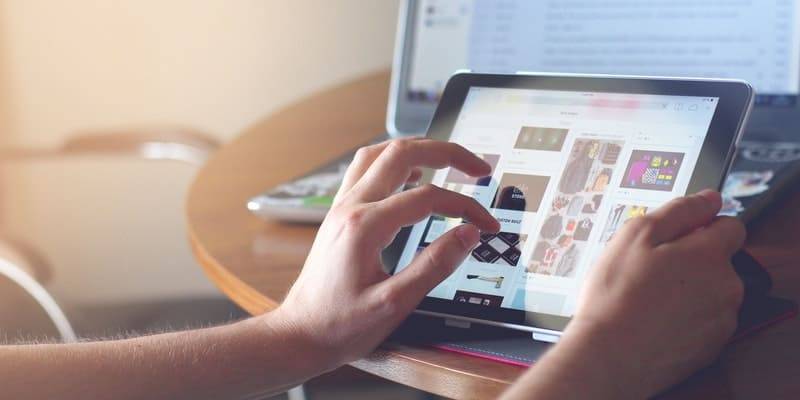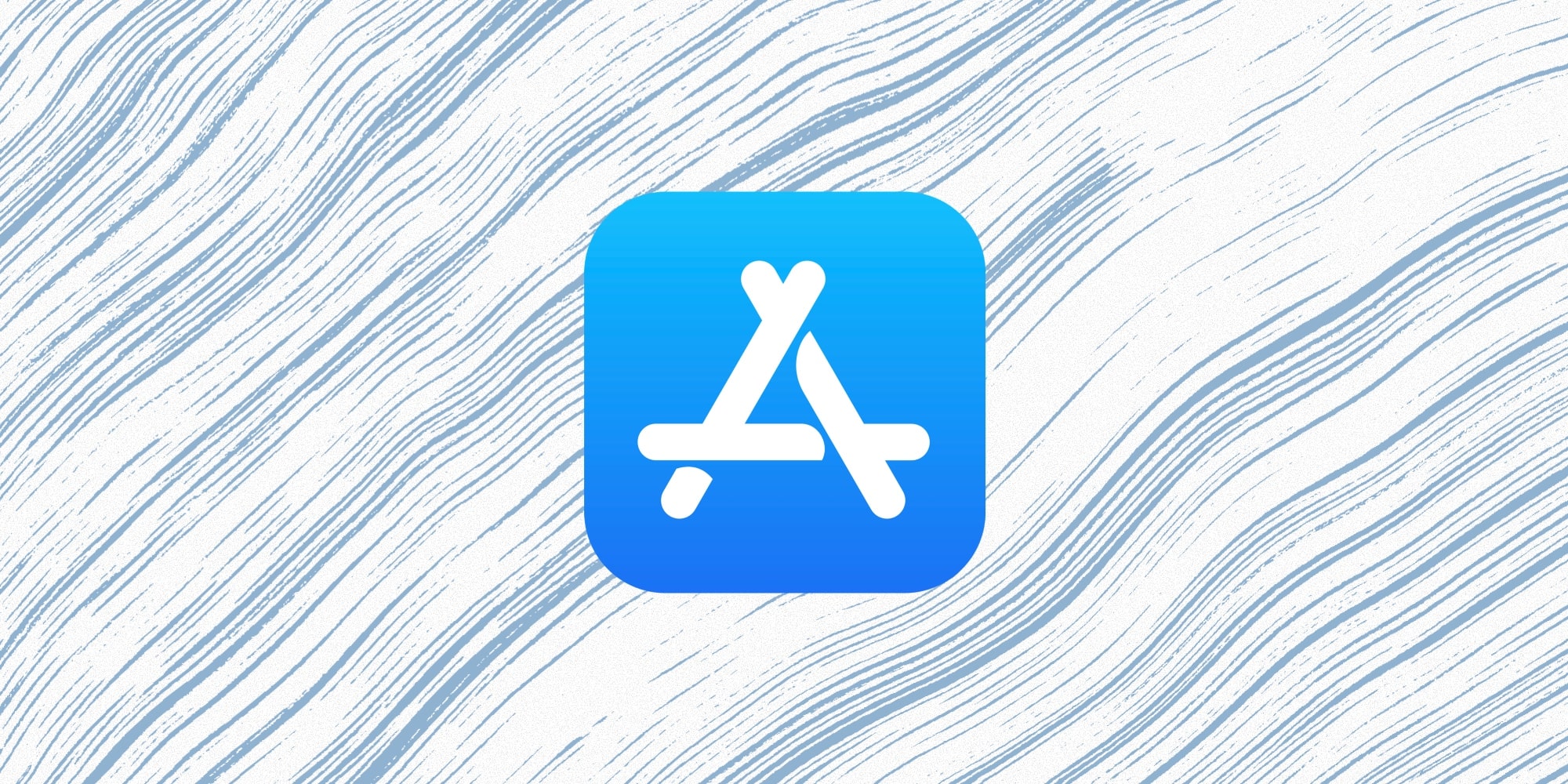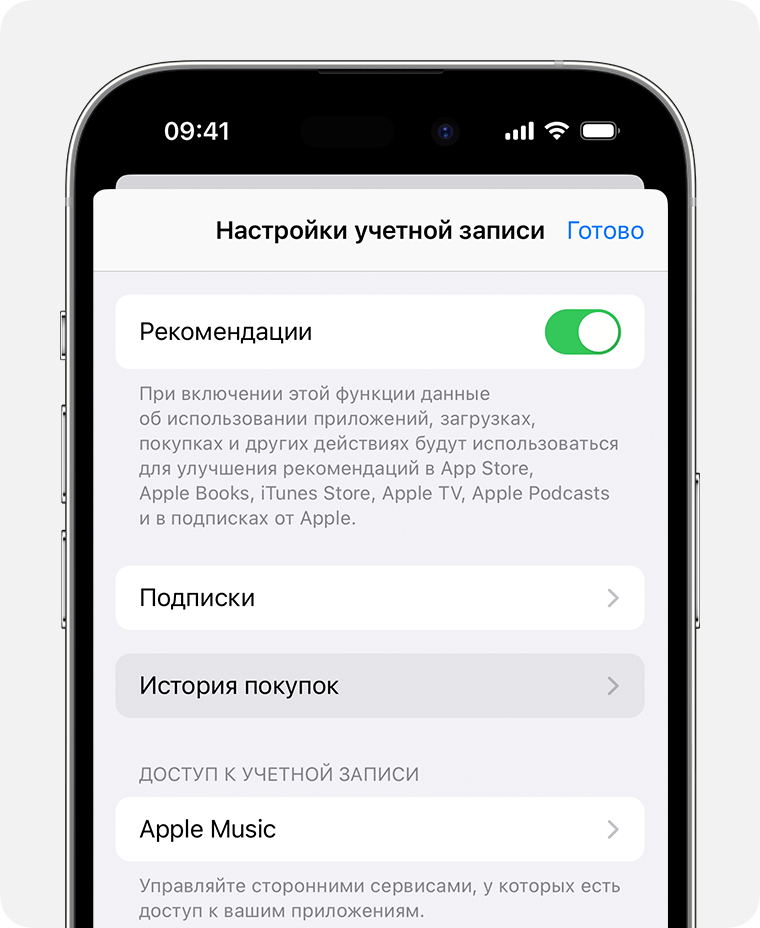В наше время доступ к Интернету стал неотъемлемой частью нашей жизни. Интернет-соединение позволяет нам быть постоянно на связи, смотреть видео, скачивать и обмениваться файлами, играть и пользоваться множеством полезных сервисов. Но иногда возникает желание сменить IP-адрес на своем Android-устройстве. Это может быть полезно, если Вы хотите обеспечить приватность своего интернет-соединения или получить доступ к заблокированным сайтам.
Многие пользователи Android-телефонов и планшетов даже не задумываются о том, что их IP-адрес может быть изменен. Обычно он устанавливается автоматически по умолчанию и никто из нас не обращает на это внимания. Однако, если Вы находитесь в общественной сети, вы можете столкнуться с ограничениями доступа или проблемами безопасности. В таком случае, следует обратить внимание на другой IP-адрес.
Изменить IP-адрес на Android-устройстве можно с помощью нескольких простых шагов. Прежде всего, найдите иконку «Настройки» на вашем телефоне или планшете. Затем, нажмите на нее и запустите меню настроек. В меню настроек найдите раздел «Сеть и интернет» и нажмите на него.
В разделе «Сеть и интернет» Вы увидите различные настройки, связанные с Вашей сетью. Далее, выберите «Wi-Fi». В открывшемся меню выберите сеть, с которой Вы хотите изменить IP-адрес. Для этого, нажмите на название выбранной сети.
Подмена IP-адреса на Android для анонимных действий
Для изменения IP-адреса на Android-телефоне или планшете вам потребуется использовать прокси-сервер или VPN-сервис. Эти технологии позволяют маршрутизировать ваш интернет-трафик через другой сервер, который шифрует и скрывает ваше настоящее местоположение.
Чтобы изменить IP-адрес на Android-устройстве, вам понадобится следовать нескольким шагам:
- Найдите иконку «Настройки» на вашем телефоне или планшете и нажмите на нее.
- Прокрутите вниз до раздела «Сеть и интернет» и нажмите на него.
- В разделе «Сеть и интернет» найдите и нажмите на «Wi-Fi».
- В списке доступных сетей найдите ту, к которой вы подключены, и нажмите на нее.
- В появившемся окне нажмите на значок с тремя точками или настройки Wi-Fi, обычно находится в правом верхнем углу экрана. Вы увидите окно с настройками сети Wi-Fi.
- Прокрутите вниз до раздела «Сетевые настройки» и нажмите на «Расширенные настройки».
- В разделе «Расширенные настройки» найдите опцию «Прокси» и нажмите на нее.
- В появившемся окне выберите «Ручное» использование прокси-сервера.
- Введите IP-адрес прокси-сервера и порт в соответствующие поля.
- Нажмите на кнопку «Сохранить».
После изменения настроек прокси-сервера ваш IP-адрес на Android-устройстве изменился. Теперь вы можете пользоваться интернетом, зная, что ваше местоположение скрыто.
Обратите внимание, что использование прокси-сервера или VPN-сервиса может замедлить скорость интернета, так как ваш интернет-трафик будет перенаправляться через другой сервер. Также, не все приложения могут работать нормально при использовании прокси-сервера.
Теперь, когда вы знаете, как изменить IP-адрес на Android для анонимных действий, вы можете безопасно пользоваться интернетом, зная, что никто не сможет проследить за вами.
Регистрация в VPN-сервисе
|
Если вы никогда не пользовались VPN-сервисом, вам понадобится зарегистрироваться в одном из таких сервисов. Существует много провайдеров VPN, и вы можете выбрать тот, который лучше всего соответствует вашим потребностям. Посмотрите рейтинги и отзывы пользователей, чтобы выбрать надежный сервис, который шифрует вашу сетевую активность и обеспечивает конфиденциальность данных. |
После выбора сервиса вам потребуется зарегистрироваться на их веб-сайте. При регистрации вам может потребоваться указать ваш электронный адрес и создать пароль.
|
После успешной регистрации вам будет предоставлена возможность загрузить и установить VPN-приложение на ваш Android-телефон. Не забудьте проверить, поддерживается ли выбранный сервис вашим устройством. |
Как только вы установите VPN-приложение, откройте его на вашем телефоне и введите ваш логин и пароль, чтобы войти в систему.
Теперь, когда вы находитесь в VPN-сети, вы можете использовать его функции для изменения IP-адреса.
Есть два основных способа использования VPN:
-
Смена IP через VPN-приложение:
Нажмите на иконку VPN-приложения на вашем телефоне. Возможно, вам потребуется войти в систему снова. После этого вы сможете выбрать сервер в разных странах, чтобы ваш IP-адрес изменился. После выбора сервера вам нужно будет нажать на кнопку «Подключиться» или аналогичную кнопку.
-
Изменение IP-адреса через настройки Android:
Настройки Android имеют встроенную функцию для использования VPN. Откройте раздел «Сеть и интернет» в настройках вашего телефона и найдите раздел «VPN». Нажмите на него и включите функцию VPN на вашем устройстве. Затем нажмите на значок «Добавить VPN-сеть» или что-то подобное, чтобы настроить соединение. Введите данные вашего VPN-сервиса, включая адрес сервера и учетные данные. После сохранения настроек вы можете включить или отключить VPN в любое время.
Оба метода позволяют использовать технологии обеспечения конфиденциальности и сетевой безопасности. Ваши данные будут шифроваться, и ваш IP-адрес будет изменяться на IP-адрес выбранного вами VPN-сервиса или прокси-сервера. Таким образом, вы получаете доступ к интернету с новым IP-адресом, который сильно отличается от вашего реального IP-адреса.
Теперь, когда вы знаете, как зарегистрироваться в VPN-сервисе и использовать его на вашем Android-телефоне, вы можете пользоваться всеми преимуществами изменения IP-адреса.
Установка и настройка VPN-приложения на Android
Для того чтобы пользоваться VPN на своем Android-телефоне, сначала вам необходимо выбрать и установить VPN-приложение из Google Play Store. Существует множество бесплатных и платных VPN-сервисов, среди которых вы можете выбрать подходящий для ваших нужд. Посмотрите отзывы пользователей, рейтинг и функционал приложения перед его установкой.
После установки приложения найдите его иконку на экране вашего телефона и нажмите на нее.
При первом запуске вам, возможно, потребуется зарегистрироваться и создать аккаунт для использования VPN-сервиса. Следуйте инструкциям приложения и выполните все необходимые действия для завершения настройки.
После регистрации и входа в приложение вы будете предложены выбрать сервер, к которому хотите подключиться. От выбора сервера зависит ваш IP-адрес и ваше местоположение в сети. Выберите сервер, который находится в стране, где вы хотели бы находиться в Интернете.
После выбора сервера нажмите на кнопку «Подключить». VPN-сервис будет устанавливать защищенное подключение и вы получите новый IP-адрес. В этот момент ваше общение в Интернете будет проходить через выбранный сервер и ваш реальный IP-адрес будет скрыт.
Теперь вы можете пользоваться приложениями и браузером на Android-телефоне, и никто не сможет узнать ваш настоящий IP-адрес. Если вы захотите сменить сервер или выключить VPN, просто откройте приложение и нажмите кнопку «Отключить».
Важно отметить, что при использовании VPN-сервиса скорость интернет-соединения может быть немного снижена. Это связано с тем, что ваш трафик шифруется и перенаправляется через прокси-сервер. Однако, современные VPN-технологии позволяют обеспечить быстрое и стабильное соединение.
Теперь, когда вы знаете, как установить и настроить VPN-приложение на Android, вы можете с легкостью сменить свой IP-адрес и находиться в сети анонимно. Используйте VPN-сервис для доступа к заблокированным в вашей стране ресурсам, обеспечения безопасности при использовании общественных Wi-Fi сетей и сохранения конфиденциальности при просмотре Интернета.
Изменение IP-адреса на Android в целях обхода блокировок
Доступ к определенным сайтам или сервисам может быть ограничен в вашей стране или регионе. Однако, если у вас есть желание обойти такие блокировки и получить свободный доступ к интернету, то вы можете изменить свой IP-адрес на Android. Это позволит вам скрыть свое местоположение и получить доступ к заблокированным контенту.
Для изменения IP-адреса на Android вы можете воспользоваться технологией VPN (Virtual Private Network). VPN обеспечивает безопасное подключение к интернету и шифрует ваш трафик, что делает вашу активность невидимой для всех, кто находится в вашей сети.
Для начала, загрузите на свой телефон приложение VPN из Google Play Store. После установки приложения, запустите его и следуйте инструкциям по настройке. Обычно вам будет предложено выбрать сервер сети VPN, к которому вы хотите подключиться.
Когда вы уже выбрали сервер, нажимаете на кнопку «Подключиться» или «Соединиться». После успешного подключения, ваш IP-адрес будет изменен на адрес, который находится в выбранной вами локации.
Если у вас есть желание изменить IP-адрес вручную, вы можете использовать proxy-сервер. Прокси-сервер — это промежуточный сервер, который принимает запросы от вашего устройства и передает их в интернет. Он может изменить ваш IP-адрес, что позволит вам обходить блокировки.
Для изменения IP-адреса с помощью прокси-сервера, вам потребуется найти и выбрать подходящий сервис. Многие сервисы предлагают бесплатные и платные варианты использования. После выбора сервиса, вам нужно будет сконфигурировать свои настройки сети на Android телефоне.
Чтобы сконфигурировать прокси-сервер на Android устройстве, следуйте инструкциям:
| 1. | На вашем Android телефоне откройте настройки сети. |
| 2. | Прокрутите вниз и найдите раздел «Wi-Fi». |
| 3. | Нажмите на иконку трех точек в верхнем правом углу экрана и выберите пункт «Дополнительно». |
| 4. | В появившемся меню выберите пункт «Прокси». |
| 5. | Включите «Ручной» режим прокси. |
| 6. | Введите IP-адрес и порт прокси-сервера, который вы получили от выбранного сервиса. |
| 7. | Нажмите на кнопку «Сохранить». |
После внесения изменений, ваш IP-адрес будет изменен на адрес прокси-сервера. Чтобы проверить, изменился ли IP-адрес, вы можете воспользоваться браузером. Откройте любой сайт и посмотрите на адрес, который будет отображаться в адресной строке браузера.
Теперь у вас есть возможность изменить IP-адрес на Android в целях обхода блокировок. Вы можете пользоваться заблокированными приложениями и сервисами, находясь в любом месте мира. Будьте внимательны при выборе сервисов VPN или прокси-серверов, чтобы быть уверенными в безопасности своих данных и личной информации.
Проверка текущего IP-адреса
Прежде чем менять IP-адрес на Android, вам следует сначала узнать свой текущий IP-адрес. Чтобы это сделать, вы можете выполнить следующие шаги:
1. На главном экране вашего телефона найдите иконку «Настройки» и нажмите на нее.
2. В разделе «Настройки» прокрутите вниз и найдите раздел «Сеть и интернет». Нажмите на него.
3. В разделе «Сеть и интернет» найдите пункт «Wi-Fi» и нажмите на него.
4. В разделе «Wi-Fi» найдите сеть, с которой вы сейчас соединены, и нажмите на нее.
5. В открывшемся окне вам будет показана информация о сети, включая текущий IP-адрес. IP-адрес будет указан рядом с надписью «IP-адрес», перед которым будет стоять двоеточие.
Теперь вы можете посмотреть свой текущий IP-адрес на Android-телефоне. Это нужно для того, чтобы знать, какой IP-адрес будет использоваться в начале процесса смены.
Заметьте, что при использовании определенных технологий или приложений, ваш IP-адрес может быть скрыт или изменен.
Например, если вы пользуетесь VPN-сервисом или прокси-сервером, ваш IP-адрес будет заменен на IP-адрес сервера, через который вы подключаетесь к Интернету. Также, если вы используете браузер, который шифрует ваше соединение, ваш IP-адрес может быть невидим для веб-сайтов, которые вы посещаете.
Теперь, когда вы знаете свой текущий IP-адрес, вы можете перейти к следующим шагам для смены IP-адреса на вашем Android-устройстве.
Использование прокси-сервера на Android
Чтобы пользоваться прокси-сервером на Android-телефоне, есть несколько способов.
1. В настройках телефона найдите раздел «Сеть и интернет» и откройте его.
2. В этом разделе найдите иконку «Wi-Fi» или «Мобильные данные» в зависимости от того, какой тип соединения вы используете.
3. Нажимаете на иконку и выбираете сеть, в которой находитесь. Если у вас включен Wi-Fi, то выберите вашу домашнюю Wi-Fi сеть, если у вас подключены мобильные данные, то выберите ваш оператор связи.
4. После выбора сети настройки соединения откроются. Найдите пункт «Прокси» и нажмите на него.
5. В появившемся окне нажмите на переключатель для включения прокси-сервера.
6. Введите адрес прокси-сервера и порт. Адрес и порт можно получить у провайдера услуги или воспользоваться специальными сервисами, которые предоставляют списки прокси-серверов.
7. После ввода адреса и порта нажмите на кнопку «Сохранить» или «Применить».
8. Возвращайтесь в основное меню настроек и откройте приложение или браузер, которым вы хотите пользоваться. После проверки наличия прокси-сервера, вы увидите, что IP-адрес изменился.
Таким образом, использование прокси-сервера на Android-телефоне позволяет скрыть ваш реальный IP-адрес, защитить вашу информацию и обеспечить безопасность при использовании интернет-приложений.